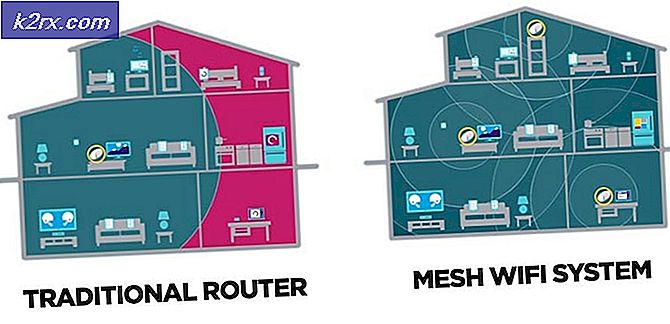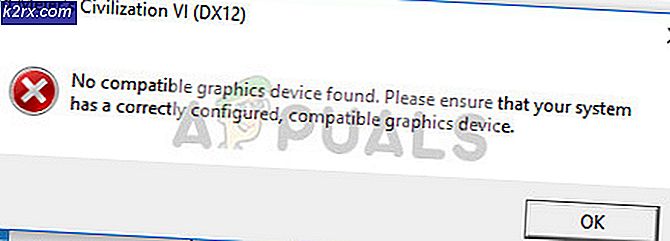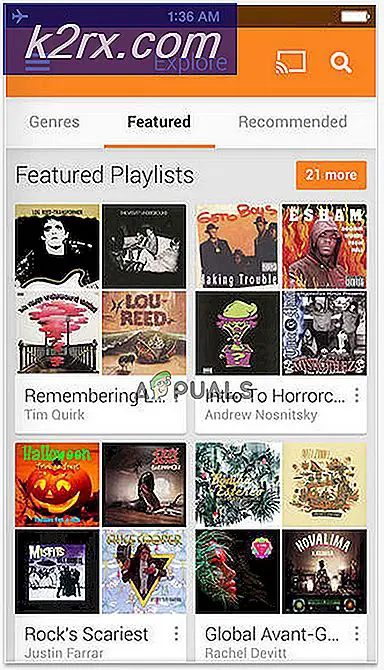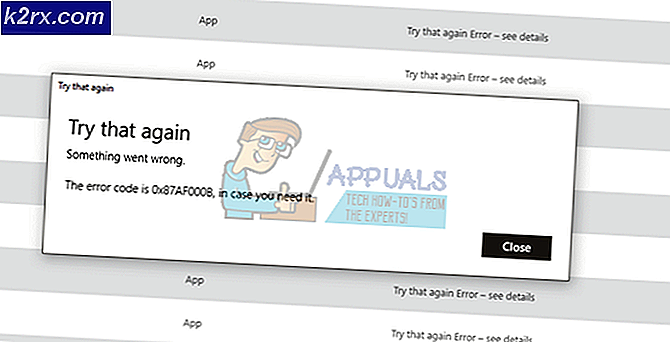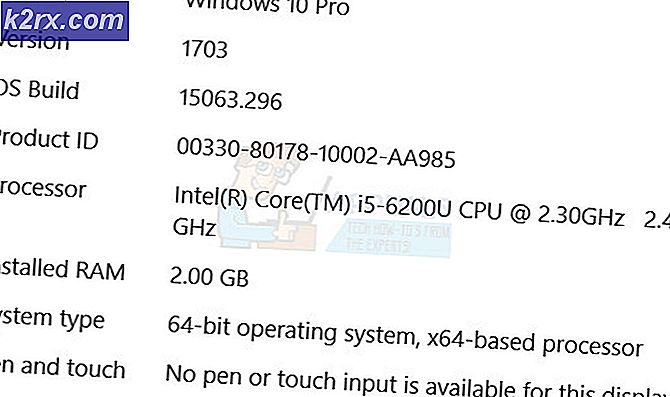So ändern Sie die Sprache auf Ihrem Android-Gerät
Der Tablet-Computer ist eine der nützlichsten und revolutionärsten Erfindungen der heutigen Zeit. Wie fast jeder weiß, wird der Tablet-Markt derzeit vom Android-Betriebssystem dominiert - einem Betriebssystem, das auf die Bedürfnisse von Einzelpersonen auf der ganzen Welt zugeschnitten ist und so vielfältig wie möglich ist. Da dies der Fall ist, können Tablets, die auf dem Android-Betriebssystem ausgeführt werden, so programmiert werden, dass Informationen in einer Vielzahl verschiedener Sprachen angezeigt werden, wobei ständig weitere Sprachen zur Liste hinzugefügt werden.
Die Sprache, in der das durchschnittliche Android-Tablet Informationen standardmäßig anzeigt, ist die offizielle Sprache des Landes oder der Länder, in denen sich die Zielgruppe befindet. Dies kann jedoch manchmal ein Problem sein. Zum Beispiel wird eine Person, die nur ein paar Wörter Japanisch kennt, die Sprache des Android-Tablets, das sie von Japan gekauft haben, definitiv in Englisch ändern wollen. Dies ist sicherlich möglich, kann aber sehr schwierig und verwirrend sein, insbesondere wenn ein Android-Tablet in einer Sprache ist, die der Benutzer nicht versteht. Im Folgenden sind alle Schritte aufgeführt, die eine Person ausführen muss, um die Sprache auf einem Tablet mit Android-Betriebssystem zu ändern:
1. Navigieren Sie zu den Einstellungen des Tabletts, einem Bereich des Betriebssystems, der auf den meisten Tablets durch ein Zahnrad dargestellt wird.
2. Suchen und öffnen Sie die Sprach- und Eingabeeinstellungen für das Gerät in der linken Spalte, in der die vielen verschiedenen Arten von Einstellungen aufgelistet sind. Für diejenigen, die ein Tablet benutzen, das in einer Sprache ist, die sie nicht verstehen können, kann die Taste für Sprach- und Eingabeeinstellungen leicht gefunden werden, wenn man nach einer Kachel mit dem Buchstaben A und drei winzigen ausgerichteten Punkten unter dem Alphabet sucht.
3. Tippen Sie auf die erste Option in der Liste der Sprach- und Eingabeeinstellungen. Dies führt den Benutzer zu den Spracheinstellungen, unabhängig davon, welches Android-Tablet er verwendet.
4. Blättern Sie durch die Liste und tippen Sie einfach auf die gewünschte Sprache
5. Das Tablet nimmt einige kurze Momente in Anspruch, um die Auswahl zu bearbeiten und den Benutzer dann zum vorherigen Bildschirm zu führen, wo der Benutzer leicht feststellen kann, dass die Sprache des Tabletts auf die gewünschte Sprache geändert wurde.
PRO TIPP: Wenn das Problem bei Ihrem Computer oder Laptop / Notebook auftritt, sollten Sie versuchen, die Reimage Plus Software zu verwenden, die die Repositories durchsuchen und beschädigte und fehlende Dateien ersetzen kann. Dies funktioniert in den meisten Fällen, in denen das Problem aufgrund einer Systembeschädigung auftritt. Sie können Reimage Plus herunterladen, indem Sie hier klicken